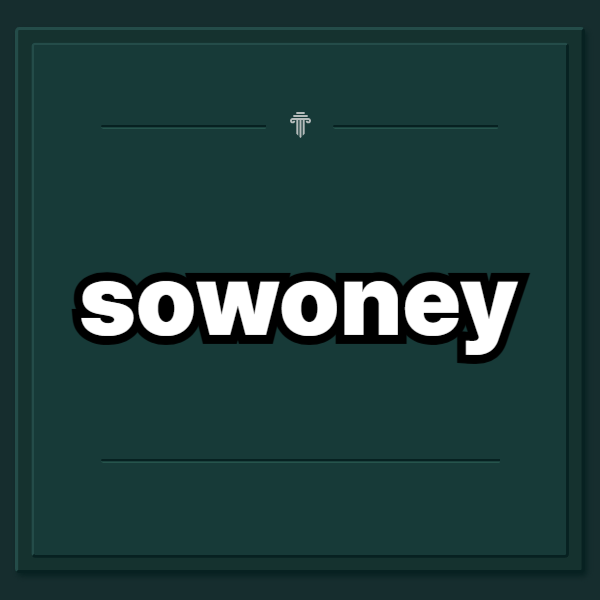티스토리 뷰
애플 키보드 단축키란?
애플 키보드 단축키 완전 정복을 위한 첫걸음은 바로 단축키의 개념을 이해하는 것입니다. 애플 키보드 단축키는 일상적으로 사용하는 프로그램에서 시간과 노력을 절약할 수 있도록 도와주는 유용한 도구입니다. 입력 시 더 많은 작업을 간편하게 처리할 수 있게 해주지요. 예를 들어, ‘Command’ 키와 특정 키를 조합하여 문서 저장, 복사 및 붙여넣기를 간단히 수행할 수 있습니다.
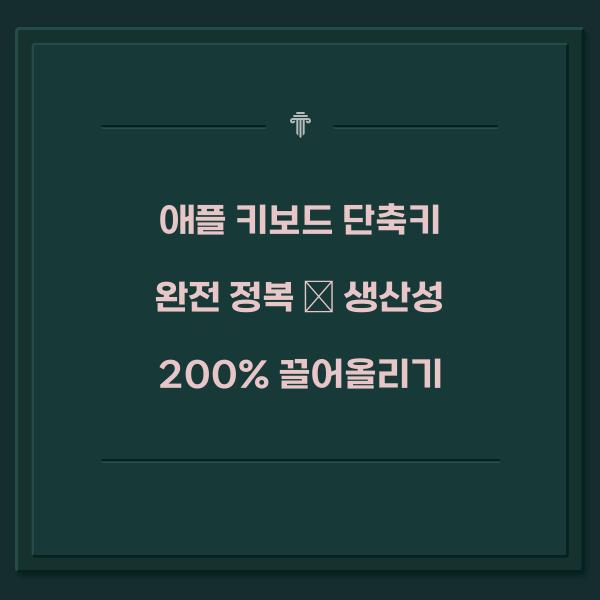
우리의 일상이 얼마나 바쁜지 아시죠? 매일매일 수많은 작업을 처리해야 하니, 이러한 단축키가 없었다면 시간을 낭비하고 있었을 것입니다. 애플 키보드 단축키는 이런 끊임없는 시간 전쟁에서 우리를 구원해줄 수 있는 훌륭한 무기입니다. 이제 사용자들은 복잡한 메뉴를 탐색하는 대신, 손가락 하나로 필요한 작업을 즉시 수행할 수 있습니다. 비결은 바로 익숙해지는 것입니다.
단축키의 기본 구조를 이해했다면, 어떤 단축키가 효과적인지 살펴봐야 합니다. 애플 키보드 단축키 완전 정복의 여정은 여러 가지 단축키 목록을 익히는 것에서 시작됩니다. 가장 기본적인 키 조합으로는 ‘Command+C’(복사), ‘Command+V’(붙여넣기), ‘Command+Z’(실행 취소)가 있습니다. 이 외에도 많은 단축키가 존재하여 여러분의 생산성을 크게 끌어올릴 수 있어요.
애플 키보드 단축키를 익히는 것은 처음엔 어려울 수 있으나, 반복해서 사용하다 보면 자연스럽게 체화됩니다. 하루에 몇 개의 단축키로 여러분의 반복 작업을 개선할 수 있는지 생각해 보세요. 한 번의 클릭으로 여러 단계를 건너뛰는 쾌감을 느낄 수 있습니다. ‘Command+Tab’으로 애플리케이션 전환하기, ‘Command+Space’로 스포트라이트 검색하기 등등, 이러한 작은 팁들이 모여 찰나의 시간을 절약하게 됩니다.
기본적으로 애플 키보드 단축키는 프로그램에 따라 다를 수 있습니다. 그래서 각각의 프로그램에서 제공하는 도움말을 통해 더 많은 단축키를 발견하고 익힐 수 있습니다. 이제 이 기회를 통해 여러분의 작업 방식이 얼마나 변할 수 있는지 시도해 보세요. 애플 키보드 단축키 완전 정복의 시작입니다!
주요 단축키 익히기
애플 키보드 단축키 완전 정복을 위해 알아두면 좋은 단축키 목록을 점검해봅시다. 먼저, 여러분이 자주 사용하는 어플리케이션에 해당하는 단축키들을 알고 계시는지요? 예를 들어, 문서 작성 소프트웨어인 Pages나 텍스트 편집기인 TextEdit에서는 자주 사용하게 되는 ‘Command+B’(볼드), ‘Command+I’(이탤릭), 그리고 ‘Command+U’(밑줄)이 있습니다. 이러한 기본적인 기능들은 작업 효율성을 한층 끌어올려 줍니다.
또한, 브라우저에서는 ‘Command+T’(새 탭 열기), ‘Command+W’(탭 닫기), 그리고 ‘Command+R’(새로고침)와 같은 단축키가 자주 필요하죠. 이러한 단축키들은 웹 서핑을 더욱 쉽고 빠르게 만들어 줄 것입니다. 아마도 여러분은 이 단축키를 모르셨다면 browsing 시 새로운 탭을 열기 위해 여러 번 클릭해야 했을 것입니다. 이제는 단 몇 초 만에 필요할 때마다 새 탭을 열 수 있습니다.
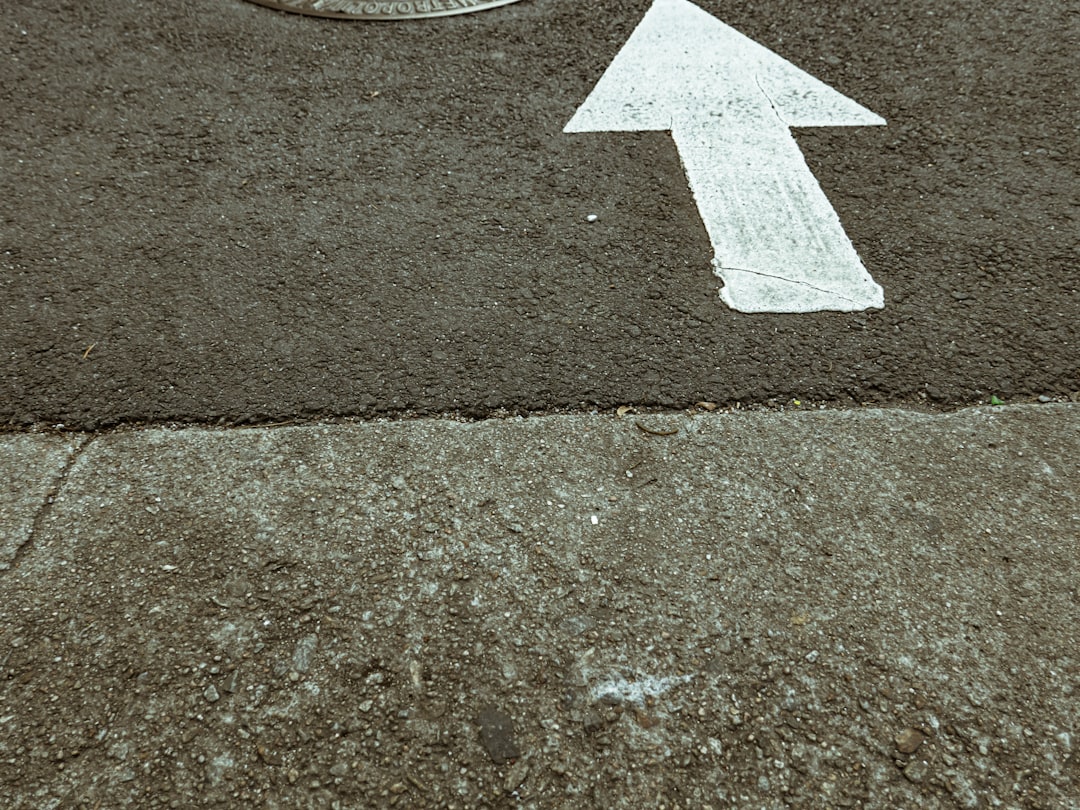
이상적으로, 이러한 작은 활동들이 모여 여러분의 작업 환경을 개선하는 큰 결과로 이어질 것이라는 점을 기억하세요. 애플 키보드 단축키 완전 정복의 과정에서는 이러한 단축키를 익히고 활용하여, 여러분의 생산성을 한껏 끌어올릴 수 있습니다. 실제로 여러 업무에서 이 단축키들을 적용해보면, 시간이 절약될 뿐만 아니라 스트레스도 줄어드는 효과를 경험하게 될 것입니다.
또한, ‘Command+A’(모두 선택), ‘Command+F’(찾기)와 같이 파일을 다루는 단축키도 꼭 익히세요. 이 단축키들은 작업의 순서를 훨씬 빠르게 진행하게 해줄 수 있습니다. 여러분의 파일과 폴더를 효율적으로 관리할 수 있는 방법이기도 합니다. 그리고 ‘Command+Q’(어플리케이션 종료)를 사용하면, 불필요한 어플리케이션을 빠르게 종료할 수 있어 작업 효율성을 높이는데 큰 도움이 됩니다.
단축키를 개인화하기
애플 키보드 단축키 완전 정복은 단순히 기본 단축키를 익히는 것에서 그치지 않습니다. 여러분의 작업 스타일에 맞게 개인화할 수 있는 방법도 있습니다. macOS에서는 사용자가 직접 단축키를 수정할 수 있는 기능을 제공하죠. '시스템 환경설정'에서 '키보드'를 선택한 후 '단축키' 메뉴로 이동하면 여러 단축키를 설정할 수 있습니다.
이 기능을 통해 자신에게 편리한 키 조합을 만들어 볼 수 있습니다. 예를 들어, 자주 사용하는 기능에 대한 단축키를 조정하거나, 불필요한 단축키는 비활성화시킬 수 있습니다. 이 점이 바로 애플 키보드 단축키 완전 정복을 위한 중요한 한 걸음이죠. 자신의 스타일에 맞는 단축키 설정으로 더 나은 작업 환경을 조성하세요.
또한, 많은 사용자가 원활하게 될 수 있도록, 작업 흐름을 중단하지 않게 하면서 개인의 요구에 맞추어 단축키를 배치하는 것이 중요합니다. 일하는 도중에도 쉽게 사용할 수 있는 단축키가 있다면 여러분의 에너지를 아끼는데 큰 도움이 될 것입니다. 여러분의 손가락이 자주 가는 위치에 적합한 키를 설정해 두면, 생산성을 200% 끌어올리는 비법을 손에 쥘 수 있습니다.
단축키를 익히는 팁들
이제 애플 키보드 단축키 완전 정복을 위한 몇 가지 팁을 소개할 시간입니다. 첫째, 처음에는 기본 단축키부터 시작해보세요. 처음부터 모든 것을 다 기억하려고 한다면, 금방 지치고 말 것입니다. 기초부터 차근차근 어렵지 않게 익히는 걸 추천드립니다.
둘째, 연습해보는 것이에요. 단축키를 사용해 수시로 실습을 해보면 좋습니다. 다양한 작업을 할 때 단축키를 활용하면서 연습하세요. 처음엔 힘들어도, 매일 조금씩 시도하는 것이 중요합니다. 헷갈릴 수 있는 부분도 있을텐데, 당황하지 마세요. 반복을 통해 익숙해질 것이니 꾸준히 도전해봅시다!
셋째, 비슷한 단축키를 그룹 지어 기억하는 것도 좋은 방법입니다. 예를 들어, 편집 관련 단축키(복사, 붙여넣기, 잘라내기 등)를 한 덩어리로 묶어 기억해 두면, 해당 작업을 할 시 자연스럽게 떠오릅니다. 모든 단축키를 나열하기보다는 몇 가지 범주로 묶어 기억하는 것이 더 효과적입니다.
단축키 사용의 이점
마지막으로 애플 키보드 단축키 완전 정복이 가져다 주는 이점에 대해 생각해 봅시다. 시간과 에너지를 절약할 수 있다는 점이 가장 큰 장점입니다. 더 이상 복잡한 메뉴를 클릭하기 위해 시간을 허비할 필요가 없습니다. 원하는 작업을 한순간에 수행할 수 있으니, 스트레스 없는 작업 방식으로 변화하게 될 것입니다.
| 단축키 | 작업 |
|---|---|
| Command+C | 복사 |
| Command+V | 붙여넣기 |
| Command+Z | 실행 취소 |
| Command+W | 탭 닫기 |
| Command+Q | 앱 종료 |
결론적으로, 애플 키보드 단축키 완전 정복은 단지 소소한 팁들을 익히는 것 이상의 의미를 지닙니다. 그것은 여러분의 일상에 변화와 편리함을 가져옵니다. 여러분이 자주 하는 일상적인 업무에서 단축키로 효율성을 높여보세요. 바쁜 일상 속에서 자신만의 리듬을 찾게 될 것입니다.
FAQ
Q1: 애플 키보드 단축키를 처음 사용해도 괜찮을까요?
A1: 물론입니다! 처음부터 모든 단축키를 기억할 필요는 없어요. 차근차근 기초부터 시작해보세요.
Q2: 단축키는 어떻게 개인화할 수 있나요?
A2: 시스템 환경설정에서 키보드 메뉴를 통해 개인의 요구에 맞춰 쉽게 변경할 수 있습니다.
Q3: 단축키를 기억하는 가장 좋은 방법은 무엇인가요?
A3: 비슷한 범주로 묶어 기억하거나, 실제로 연습하면서 익히는 것이 효과적입니다!